Beragam Cara Screenshot di Laptop Windows 7
Konten dari Pengguna
28 Januari 2021 15:09 WIB
Tulisan dari How To Tekno tidak mewakili pandangan dari redaksi kumparan
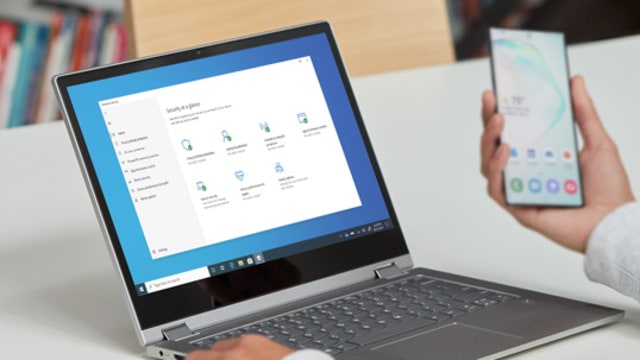
ADVERTISEMENT
Melakukan screenshot menjadi penting karena dapat menangkap gambar atau beberapa bagian dari halaman web secara instan. Cara screenshot saat ini sudah sangat dibutuhkan untuk menangkap momen pertemuan daring.
ADVERTISEMENT
Kombinasi Tombol Keyboard
Cara ini mungkin yang paling mudah, kamu hanya perlu menekan tombol PrtScr (Print Screen) dan tombol Alt pada keyboard secara bersamaan untuk mengambil gambar halaman yang aktif. Dengan metode menekan tombol ini kamu tidak akan menerima tanda apa pun bahwa tangkapan layar telah diambil.
Kamu perlu menggunakan program lain untuk menyimpannya sebagai file gambar seperti, Paint, Photoshop, atau Microsoft Word. Buka Paint, dan tekan "Ctrl + V" untuk menempelkan tangkapan layar di halaman yang kosong. Kemudian klik tombol simpan atau klik tombol bergambar disket di pojok kiri atas untuk menyimpan hasil screenshot di laptop kamu.
ADVERTISEMENT
Cara screenshot pakai Snipping Tool
Windows 7 memiliki fitur Snipping Tool bawaan yang memungkinkan pengguna untuk melakukan screenshot seluruh layar atau sebagian layar. Bentuk default yang digunakan untuk mengambil cuplikan layar adalah berbentuk persegi, tetapi jika kamu ingin menggunakan bentuk lain, cukup pilih fungsi "Free-Form Snip".
Untuk melakukan screenshot di Windows 7 dengan menggunakan alat ini, cukup ikuti langkah-langkah berikut.
ADVERTISEMENT
Melalui web screenshot.net
Ada beberapa aplikasi pembantu untuk melakukan screenshot di laptop , salah satunya adalah yang ditawarkan di website screenshot.net. Alat ini mudah digunakan dan tentu saja gratis.
Ini memungkinkan pengguna untuk memiliki tangkapan layar berkualitas tinggi dari apa pun di layar komputer. Untuk menggunakan aplikasi ini, berikut langkah-langkahnya.
ADVERTISEMENT
Selain itu, alat ini memiliki versi desktop yang menyediakan lebih banyak fungsi, termasuk berbagai mode tangkapan layar, tangkapan layar otomatis, merekam apa pun yang ada di layar, dan lain sebagainya. Kamu dapat mengunduhnya dengan mengklik tombol Download Dekstop Version di halaman ScreenShot.net.
Itulah cara sederhana untuk screenshot di Windows 7 . Kamu sebenarnya tidak perlu membayar apa pun karena alat tangkap layar tersedia gratis dan sangat mudah digunakan. Selamat mencoba!
(MRT)

